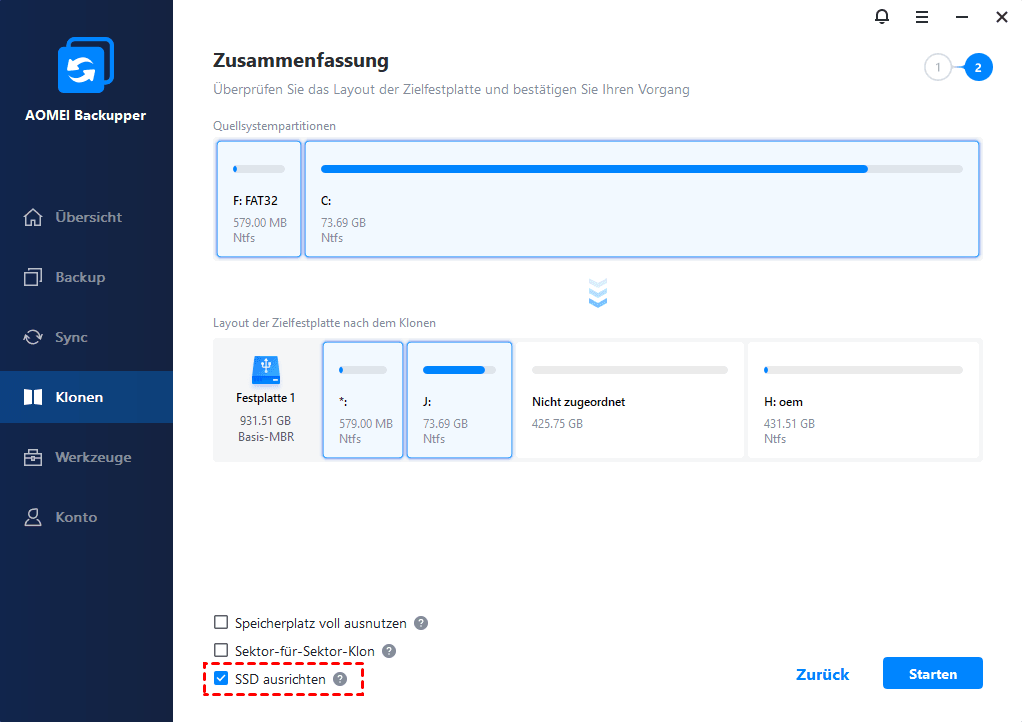Windows 10 von HDD auf SSD übertragen, ohne das Betriebssystem neu zu installieren
Holen Sie sich die beste SSD Klonen Software für Windows 10 und folgen Sie dann der schrittweisen Anleitung, um Windows 10 von HDD auf SSD zu übertragen, ohne das Betriebssystem neu zu installieren oder Daten zu verlieren. Beeilen Sie sich und lernen.
Kann ich Windows 10 von HDD auf SSD übertragen?
Hallo, ich habe meinen eigenen PC gebaut. Ich habe eine Festplatte und eine SSD, als ich Windows zum ersten Mal installierte, wurde es auf der Festplatte statt auf der SSD installiert, und ich habe keine Ahnung, wie ich Windows auf meiner SSD anstelle der Festplatte neu installieren kann. Mein PC ist leer, nur Windows darauf, also ist es mir egal, wie es gemacht wird, ich brauche nur einen Weg, der funktioniert !!"
Dies ist ein Benutzerfall aus dem Microsoft-Forum, und Sie können ähnliche Fälle in verschiedenen Foren wie Reddit, Quora usw. sehen. Genau wie der Benutzer in diesem Fall installieren sie Windows 10 auf HDD und möchten HDD durch SSD ersetzen, um eine bessere Leistung zu erzielen. Aber das Problem ist, dass sie nicht wissen, wie man Windows 10 von HDD auf SSD umziehen kann?
Dieses Problem kann natürlich schwerwiegender sein, wenn die Festplatte, die Sie ersetzen möchten, lange Zeit verwendet wurde. Weil es viele wertvolle Daten enthalten kann, die Sie nicht verlieren möchten, wie z. B. Arbeitsdokumente, Fotos, Videos usw. Wie können Sie diese Aufgabe dann einfach erledigen, ohne Daten zu verlieren? Sie können eine Software zum Klonen von Festplatten verwenden, um das Betriebssystem von HDD auf SSD zu verschieben.
Warum Windows 10 von HDD auf SSD verschieben?
Vielleicht wissen Sie bereits, dass SSD mehr Vorteile als HDD hat, aber Sie wissen nicht genau, welche das sind. Hier erfahren Sie sie im Detail.
- Die Daten auf der SSD können schneller gelesen und geschrieben werden, weil der Speicherweg anders ist als bei der herkömmlichen Festplatte.
- Die Daten auf SSD sind sicherer als auf HDD.
- Es gibt keine Geräusche des sich drehenden Metalltellers.
- Die SSD kann unter schwierigeren Bedingungen arbeiten als die HDD (die SSD kann normal zwischen -10 und 70℃ arbeiten, während die HDD zwischen 5 und 50℃ arbeiten kann).
Nachdem Sie Windows 10 auf SSD übertragen haben, wird sich die Leistung des Computers erheblich verbessern. Er wird schneller laufen als zuvor. Wenn es das ist, was Sie wollen, lesen Sie bitte weiter unten, um die beste SSD-Klon-Software zu lernen und Windows 10 von HDD auf SSD ohne Neuinstallation des Betriebssystems zu verschieben.
Beste SSD-Klonen-Software für Windows 10
Um den Klonvorgang einfach durchzuführen, benötigen Sie eine vertrauenswürdige und zuverlässige Software. Hier empfehle ich Ihnen dringend die Festplatte Klonen Software AOMEI Backupper Professional. Es unterstützt das Klonen von Festplatten, Partitionen oder nur des Betriebssystems.
? Festplattenklon vs. Systemklon
Sie können in Windows 10 die Festplatte auf SSD klonen, aber das ist nicht die beste Methode. Im Vergleich zu HDD hat SSD einen kleinen Speicherplatz und kann leicht voll sein, was auch die Leistung beeinträchtigen kann. Um Zeit und Speicherplatz beim Klonen zu sparen, können Sie nur Windows 10 mit der Funktion „Systemklon“ auf SSD migrieren.
? Festplatte mit unterschiedlicher Größe klonen
Diese Software klont standardmäßig nur die belegten Sektoren der Festplatte, so dass Sie problemlos eine größere Festplatte auf eine kleinere Festplatte oder eine kleinere Festplatte auf eine größere Festplatte klonen können.
? Nützliche Klonoptionen
Bei Bedarf können Sie alle Sektoren einer Festplatte mit der Funktion „Sektor-für-Sektor-Klon“ klonen. Und es ist in der Lage, die Lese- und Schreibgeschwindigkeit von SSD mit „SSD ausrichten“ zu beschleunigen. Darüber hinaus können Sie die Partitionsgröße größerer Zielfestplatten mit „Partitionen bearbeiten“ anpassen, um den Festplattenspeicher voll auszunutzen.
Jetzt können Sie diese Software genau kennenlernen. Laden Sie es sofort herunter und lernen Sie, wie man Windows 10 Festplatte oder OS im Detail zu klonen.
Wie kann man Windows 10 von HDD auf SSD übertragen?
Bevor Sie in Windows 10 von HDD auf SSD klonen, müssen Sie einige Vorbereitungen treffen:
- Stellen Sie sicher, dass die Ziel-SSD über genügend Speicherplatz verfügt, um alle Daten zu speichern. Wenn nicht, erwägen Sie bitte die Verwendung von „Methode 2“, um nur Windows 10 auf SSD zu migrieren.
- Da die Zielfestplatte überschrieben wird, sichern Sie die Dateien auf der Zielfestplatte bitte im Voraus.
- Wenn Sie Windows 10 von einer MBR-Festplatte auf eine GPT-Festplatte übertragen, stellen Sie sicher, dass das Motherboard EFI/UEFI unterstützt. Bitte ändern Sie den Boot-Modus von BIOS auf UEFI, wenn Sie versuchen, von der neuen SSD zu booten.
Methode 1: In Windows 10 HDD auf SSD klonen
Hier verwenden Sie die Funktion „Festplattenklon“, um die gesamte Festplatte mit Windows 10 zu klonen.
Schritt 1. Starten Sie AOMEI Backupper und klicken Sie der Reihe nach auf Klonen -> Festplattenklon.
Schritt 2. Wählen Sie die Windows 10-Systemfestplatte (z. B.: Disk 0) und klicken Sie auf die Schaltfläche Weiter, um fortzufahren.
Schritt 3. Wählen Sie die SSD-Platte als Ziel (z.B.: Disk 2) und klicken Sie auf die Schaltfläche Weiter, um fortzufahren.
Schritt 4. Aktivieren Sie SSD ausrichten, um die Leistung der SSD-Festplatte zu steigern. Klicken Sie dann auf Starten, um HDD auf SSD in Windows 10 zu klonen.
Schritt 5. Warten Sie, bis der Vorgang abgeschlossen ist, und klicken Sie auf Fertig, um das Fenster zu schließen.
Methode 2: Nur Windows 10 von HDD auf SSD übertragen
Hier werden Sie die Funktion „Systemklon“ verwenden, um nur das Betriebssystem zu klonen, was die Leistung Ihres Computers erheblich verbessern kann, ohne viel Speicherplatz zu belegen.
Hinweis: Wenn die Zielfestplatte zu klein ist, können Sie SSD für Betriebssystem und HDD für Speicher verwenden. Dies macht sich die Vorteile von SSD und HDD zunutze, nämlich hohe Leistung und große Kapazität.
Schritt 1. Starten Sie AOMEI Backupper. Klicken Sie dann auf Klonen und wählen Sie anschließend Systemklon.
Schritt 2. Die Systempartition(en) ist (sind) standardmäßig ausgewählt, und Sie müssen die von Ihnen vorbereitete SSD als Ziellaufwerk auswählen. Klicken Sie auf Weiter.
Wenn die SSD nicht leer ist, erscheint ein Pop-up-Fenster, das Sie daran erinnert, ob Sie den Vorgang fortsetzen möchten. Bestätigen Sie die Angaben und klicken Sie auf „OK“, da Sie wichtige Dateien bereits in der Vorbereitungsphase gesichert haben.
Schritt 3. Aktivieren Sie im Fenster Vorgangszusammenfassung die Option „SSD ausrichten“, um die Leistung der SSD zu optimieren und ihre Lebensdauer zu verlängern. Klicken Sie dann auf Starten. Wenn der Fortschritt 100 % erreicht, klicken Sie auf Fertig.
- ★Tipps:
- Diese Software ist in der Lage, Windows 10 auf eine neue Festplatte sowie frühere Versionen von Windows wie Windows 7/8 usw. zu migrieren. Wenn Sie Windows Server 2022 auf eine neue Festplatte migrieren möchten, ist AOMEI Backupper Server für Sie geeignet.
- Abgesehen von der Klonmethode können Sie immer noch eine vollständige Systemsicherung von Windows 10 erstellen und dann die Systemabbildsicherung auf SSD wiederherstellen. Dies stellt in hohem Maße sicher, dass Sie Windows 10 von HDD auf SSD umziehen können, ohne Daten zu verlieren, indem Sie sie zuerst sichern. Und es ist kostenlos.
Tipps zum Booten des Computers von der geklonten Festplatte
- Fahren Sie Ihren Computer vollständig herunter. Öffnen Sie dann die Rückwand oder das Gehäuse, und nehmen Sie die Festplatte mit einem Schraubendreher heraus.
- Installieren Sie die SSD an der Stelle der Festplatte und befestigen Sie sie fest.
- Bringen Sie das Computerbedienfeld oder die Hostabdeckung wieder an.
- Starten Sie Ihren Computer neu und Sie sehen eine Meldung wie „Press F2 to enter BIOS setup“, drücken Sie einfach darauf.
- Gehen Sie zur Registerkarte Boot und ändern Sie die neue SSD als erste Bootoption. Speichern Sie dann die Änderungen und booten Sie von ihr. Ihr Computer wird wie gewohnt starten.
Weitere Fragen zum Übertragen von Windows 10 von HDD auf SSD
Nachfolgend finden Sie einige häufig gestellte Fragen zur Migration von Windows 10 von HDD auf SSD, die Ihnen hoffentlich helfen.
Was ist der Unterschied zwischen HDD und SSD?
HDD (Hard Disk Drive) ist die grundlegendste Speicherplatte eines Computers. Sie ist eine Metallplatte mit einer magnetischen Beschichtung. Wenn sie sich dreht, können die Daten gelesen und geschrieben werden.
SSD (Solid State Drive) ist ebenfalls eine Speicherplatte, die aus einem elektronischen Festkörperchip besteht. Im Gegensatz zu HDD hat SSD keine beweglichen Teile, und die Daten werden auf den Speicherchips (bestehend aus Flash-Chip und Dynamic Random Access Memory (DRAM) Chip) gespeichert. Es gibt also keine rotierende Platte, während die Daten auf der SSD gelesen oder geschrieben werden.
Wie kann man nur Windows 10 von HDD auf SSD verschieben?
Um nur Windows 10 auf eine SSD zu übertragen, können Sie die Systempartition direkt mit der Funktion „Systemklon“ klonen. Sie können auch ein komplettes Systemabbild von Windows 10 erstellen und dann das Systemabbild auf neue SSD wiederherstellen. Die letztere Methode ist kostenlos.
Wie kann man eine große HDD auf eine kleinere SSD ohne Boot-Probleme migrieren?
Um eine große HDD auf eine kleinere SSD zu migrieren, müssen Sie die Funktion „Intelligentes Klonen“ verwenden, die nur die verwendeten Sektoren einer Festplatte klont. Sie kann sicherstellen, dass alle Daten, die zum Starten von Windows erforderlich sind, enthalten sind, z. B. das Betriebssystem, die für das System reservierte Partition oder die EFI-Partition und die Wiederherstellungspartition sowie andere Systemdateien.
Fazit
Um Windows 10 von HDD auf SSD zu übertragen, können Sie die gesamte Festplatte mit der Funktion „Festplattenklon“ oder nur das Betriebssystem mit der Funktion „Systemklon“ klonen. Wenn Sie eine kostenlose Möglichkeit zum Übertragen des Betriebssystems wünschen, können Sie das System mit AOMEI Backupper Standard sichern und es dann auf SSD wiederherstellen.
Wenn Sie unbegrenzt viele Computer in Ihrem Unternehmen schützen möchten, können Sie AOMEI Backupper Technician auswählen. Mit dem integrierten AOMEI Image Deploy-Tool können Sie auch System-Image-Dateien auf serverseitigen Computern auf mehreren clientseitigen Computern über das Netzwerk bereitstellen/wiederherstellen.